CopyRight©2019 ct96006.cn All Right Reserved 渝ICP备20008086号-41
《CorelDRAW》生成条形码教程分享
CorelDRAW是一款出色的矢量图形设计软件,具备强大且实用的功能,那么CorelDRAW如何生成条形码?有什么技巧?下面就一起来看看吧。
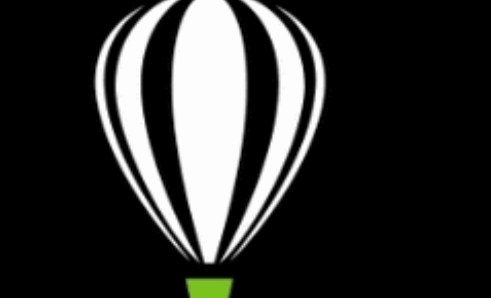
生成条形码教程分享
1、首先打开CorelDRAW。
2、打开后点击菜单栏的文件,在弹出的对话框中点击新建。
3、在弹出的创建新文档窗口中设置好各项选项后点击OK。
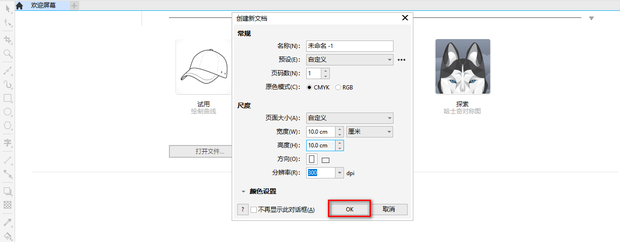
4、然后点击菜单栏中的对象选项卡,在弹出的对话框中将鼠标放在插入上,然后点击条形码。
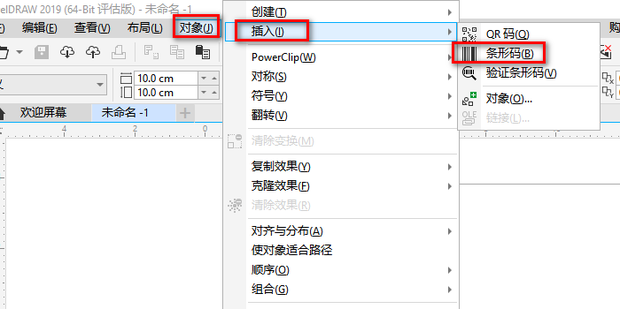
5、在弹出的条码向导窗口中输入条形码编码,然后点击下一步。

6、然后在设置分辨率、条形码宽度和高度等,设置完成后点击下一步。

7、然后再设置字体和对齐方式等设置,设置完成后点击完成。
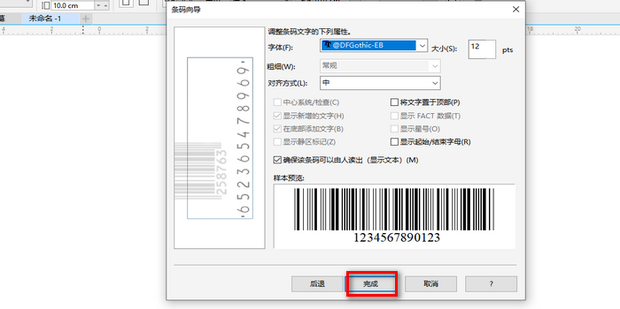
8、这样就生成了一个条形码。
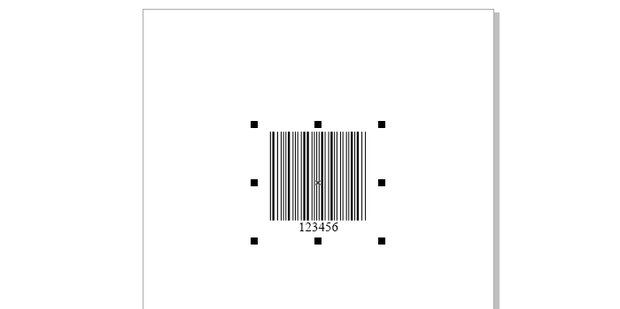
《CorelDRAW》导出图片教程分享
CorelDRAW集成了图形绘制、页面设计、网页制作、图像处理等多种功能,特别适用于矢量图形设计,那么CorelDRAW如何导出图片?有什么技巧?下面就一起来看看吧。

导出图片教程分享
1,在coreldraw中制作好图片后,点击“文件”,选择“导出”,如下图所示。
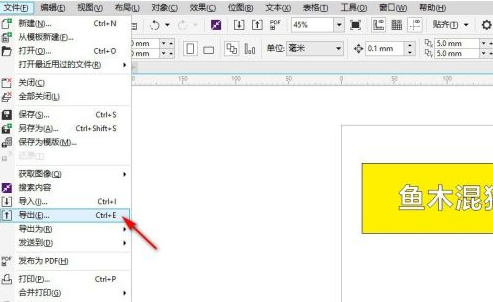
2,选择导出的图片文件保存位置,并设置文件名,如下图所示。
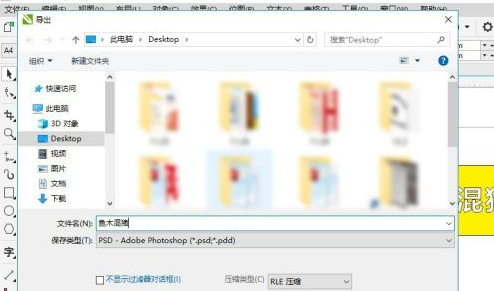
3,点击保存类型,在弹出的列表中可以看到CorelDRAW支持很多格式的文件,根据实际需要选择对应的文件类型即可,这里选择Jpg格式的图片文件,如下图所示。
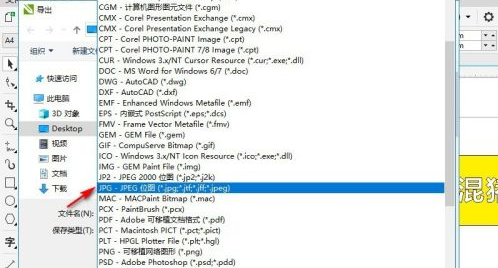
4,接着会在CorelDRAW中弹出Jpg格式文件的细节设置,如下图所示,如果不熟悉这些细节设置,可以直接采用默认设置,点击“确定”。
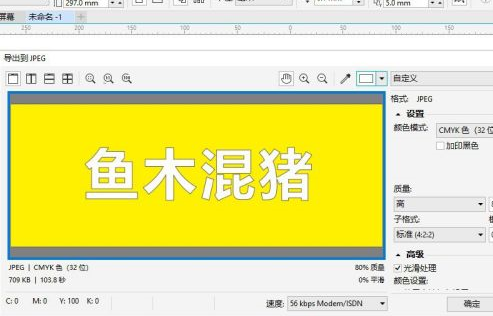
《CorelDRAW》单独倒一个角操作方法介绍
CorelDRAW的操作界面友好,提供了许多便捷的功能,如新手模板、颜色管理、触摸模式等,那么CorelDRAW怎么单独倒一个角?具体怎么做?下面就一起来看看吧。

单独倒一个角操作方法介绍
1、打开【CorelDRAW】软件,创建下面的【图形】出来。
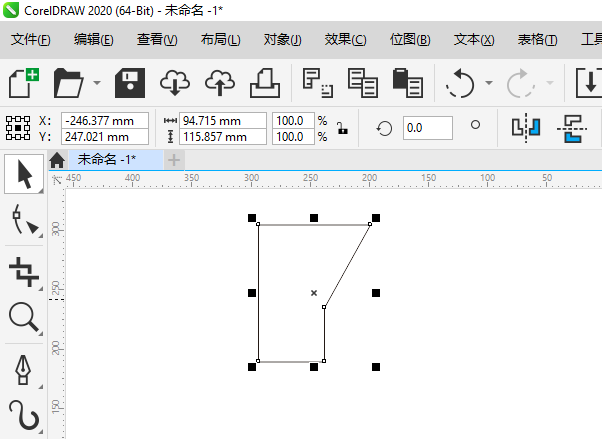
2、点击【造形工具】,选择一个【角】点。
3、然后点击【窗口】菜单,点击【泊坞窗】,点击【角】选项。
4、选择【圆角】选项,设置【半径】参数:【10】mm,点击【应用】。
5、然后这样就完成了【倒圆角】处理。
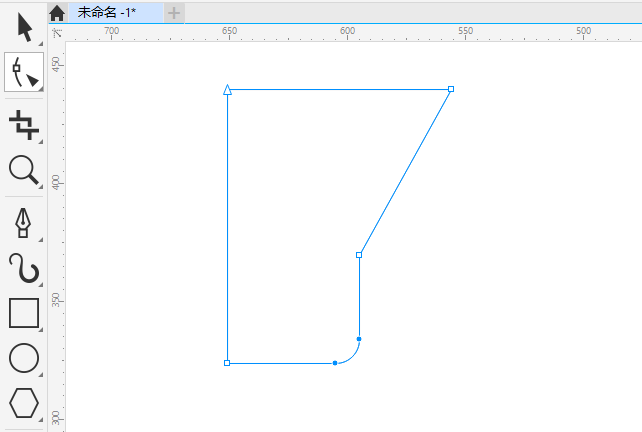
《夸克云盘》解压文件免费的操作方法
下一篇:edd次元避风港怎么注册(edd次元避风港打开方式)
-
《CorelDRAW》发布为PDF文档方法介绍08-18
编辑:96006资源网
-
《CorelDRAW》画波浪线操作方法介绍03-09
编辑:96006资源网
-
《CorelDRAW》预览绘图教程分享11-27
编辑:96006资源网
-
《CorelDRAW》导入图片教程分享12-01
编辑:96006资源网
-
《CorelDRAW》画房屋平面图里的凳子方法介绍01-05
编辑:96006资源网
-
《CorelDRAW》组合对象操作方法介绍08-08
编辑:96006资源网














